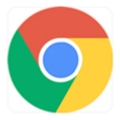如何修复每个页面上的错误谷歌浏览器?<解决方法>
正文介绍
错误谷歌浏览器对于更新这个广受欢迎的浏览器的最新版本的用户来说是很常见的问题。主要是在尝试加载某个网站时出现此问题。尽管错误消息没有给出问题的确切细节,但在大多数情况下,一个过时的 Symantec Endpoint Protection (SEP) 版本被发现是有罪的。除此之外,服务器不可用、扩展损坏、chrome 配置文件不兼容和沙盒模式可能会带来同样的问题。通常,重新加载站点会从 Aw, Snap 中解救出来!错误,但如果问题不断出现在每个页面上,您需要探索一些解决方案。
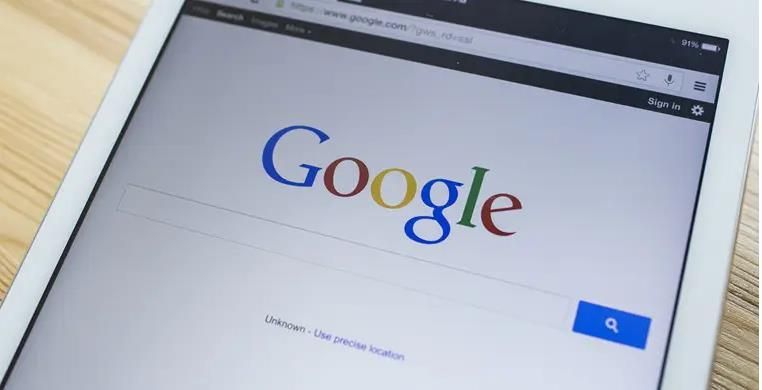
解决方案,快!错误谷歌浏览器
这是修复 Aw,Snap 的方法!错误谷歌浏览器
1]关闭所有其他选项卡并重新加载相关页面
谷歌浏览器是最需要浏览网页的浏览器;也基于性能和设施。但是在最新更新之后,您可能会遇到 aw snap 错误,而不是享受这些功能。随机存取存储器中没有足够的空间是造成这种致命代码的原因。作为一项基本解决方案,您需要关闭已打开的选项卡,但有问题的选项卡除外。此后,尝试重新加载页面并检查问题是否得到解决。
2]重新启动PC
大多数普通问题只需重新启动 PC 即可解决。同样的事情也适用于 aw snap 错误.
1.使用热键Windows+D移动到桌面屏幕。
2.到达那里后,一次按alt+f4键盘快捷键以打开Shut Down Windows。
3.从那里,使用位于What do you want the computer to do下的下拉列表选择Restart?
4.然后,单击“确定”按钮重新启动您的 PC。
5.计算机启动后,加载遇到 Aw, Snap! 的网站!错误。如果问题仍然存在,请尝试使用另一台 PC 访问同一网页。如果您也在那里遇到该错误消息,则仅意味着服务器本身造成了问题。在这种情况下,您只能等待网站管理员解决问题。
3]清除Chrome的浏览历史
1.启动 Google chrome 并单击右上角的垂直省略号图标,然后选择Settings。
2.在下一页上,转到底部并选择Advanced。
3.点击“隐私和安全”部分下标题为“清除浏览器数据”的选项。
4.确保时间范围设置为所有时间,然后单击清除数据按钮。
4]禁用已安装的扩展
扩展对于增强任何浏览器的功能都很重要。同时,如果它被损坏,则会出现诸如 Aw, Snap! 之类的问题。谷歌浏览器可能会出现错误。因此,暂时禁用扩展是一个好主意,当错误消失时,您可以再次启用它们。以下是如何进行 -
1.在 Chrome 浏览器上,单击三点垂直图标并选择更多工具,然后选择扩展。
2.或者,您可以导航到chrome://extensions/相同目的的路径。
3.到达那里后,将所有分机的拨动开关一一关闭。
4.要使更改生效,请重新启动 Windows 10。
5] 在 Chrome 中查找恶意软件
如果恶意软件将感染传递给 Google chrome,aw snap 错误可能会偶尔出现。要删除此类病毒,您需要运行 chrome 的内置工具,该工具将检查与浏览器相关的易受攻击的软件。
1.点击 Chrome 的三点菜单图标,然后选择Settings。
2.在随后的页面中,从左侧叠加层中选择Advanced 。
3.当它伸出时,单击名为Reset and clean up的选项。
4.此后,移动到右侧并单击清理计算机选项。
5.接下来,点击查找按钮让系统检查有害软件。
6.完成后,如果发现威胁程序,请采取措施删除。
6]关闭硬件加速
硬件加速很棒,因为它减轻了CPU的沉重负担。但它通常会导致一些问题并阻止您有效地使用 Chrome。要禁用它,请按照以下步骤操作 -
首先在您的 chrome 浏览器上浏览以下目录 -
chrome://settings/accessibility
将鼠标指针悬停在系统部分下方的可用时使用硬件加速选项,然后将切换按钮切换到左侧。
7]为Chrome创建一个新的配置文件
1.首先,确保您的 Chrome 浏览器已完全关闭。
2.然后,同时按Windows徽标和R以调用运行命令。
3.出现后,将以下内容放在提供的文本栏中,然后按 Enter –
%USERPROFILE%\AppData\Local\Google\Chrome\User Data
4.在即将出现的窗口中,查找默认文件夹。重命名文件夹或将其移动到另一个位置并删除原始位置。
5.这样做也会清除所有 chrome 用户数据、缓存书签、历史记录和 cookie。
6.稍后,重新启动您的 PC 并查看是否 Aw,Snap!错误谷歌浏览器不见了。
8]结束沙盒模式
沙盒模式即将保护您,但通常对您的资源要求很高。结果,出现了诸如 Aw, Snap! 之类的错误!错误谷歌浏览器出现。禁用相同功能会使您的浏览器安全性降低,因此风险自负 -
1.首先退出谷歌浏览器。
2.现在,立即按Windows+E以调出File explorer。
3.引导以下路径
C:\ProgramData\Microsoft\Windows\Start Menu\Programs
4.到达那里后,从可用选项中搜索Google Chrome 。
5.一旦你得到它,右键单击它并从上下文菜单中选择属性。
6.当即将出现的向导在打开快捷方式选项卡的情况下可见时,在目标字段的现有引用后放置一个空格并添加-no-sandbox。
7.最后,单击应用按钮,然后单击确定以保存修改。
钮。
9]重置Chrome以恢复默认状态
最近对设置的错误修改也可能会产生 aw snap 错误。所以,回到默认状态来消除这个问题。就是这样 -
1.打开谷歌浏览器并使用地址栏进入chrome://settings/reset目录。
2.到达那里后,从右侧覆盖单击将设置恢复为原始默认值。
3.在即将出现的弹出窗口中,单击重置设置按钮以清除除书签、历史记录和保存的密码之外的所有内容。
10]调整注册表项
如前所述,过时的 Symantec Endpoint Protection (SEP) 是 aw snap 错误的主要原因之一。但是我们将此解决方案作为最后一个选项,因为它是保护浏览器进程的基本组件。一旦通过 RendererCodeIntegrityEnabled 策略禁用此保护,就有可能面临其他问题。所以,只有当你对 Aw, Snap 太恼火时才尝试一下!
1.单击任务栏中的搜索图标,然后在其中键入regedit。
2.一旦结果出现,点击Enter。
3.如果UAC提示您同意,请单击“是”以授予访问权限。
4.在注册表编辑器窗口中,导航以下路径 -
HKEY_LOCAL_MACHINE\Software\Policies\Google\Chrome
5.之后,越过右窗格并双击RendererCodeIntegrityEnabled。如果它不存在,您可以创建一个具有相同标题的新 DWORD 值。
6.在 Edit String 弹出窗口中,在Value data框中输入0并单击OK按钮以保存它。
11]重新安装Chrome
练习上述方法后,如果你仍然卡在 Aw, Snap! 错误谷歌浏览器,重新安装浏览器摆脱。
1.打开运行对话框并在空白文本字段中记下appwiz.cpl 。
2.单击确定按钮访问程序和功能。
3.接下来,搜索Google Chrome并单击相同的内容,然后从顶部功能区中点击卸载。
4.一个小的弹出窗口将变为可见以获得最终确认,再次单击Uninstall。
5.完成卸载过程后,通过组合按 Windows+E打开文件资源管理器。
6.一旦它出现,请沿着以下路径前进 -
%USERPROFILE%\AppData\Local\
7.现在,在当前运行的页面上查找Google文件夹。
8.此后,右键单击它并选择Delete。
9.最后访问Chrome浏览器官网下载。下载安装文件后,也要安装它。
就这样!!!!!!
相关下载
 谷歌浏览器电脑版
谷歌浏览器电脑版
硬件:Windows系统 版本:122.0.6261.6 大小:66.69MB 语言:简体中文 评分: 发布:2023-07-23 更新:2024-05-28 厂商:谷歌信息技术(中国)有限公司
相关下载
 谷歌浏览器安卓版
谷歌浏览器安卓版
硬件:安卓系统 版本:107.0.5304.105 大小:218.98MB 语言:简体中文 评分: 发布:2022-08-18 更新:2024-08-30 厂商:Google Inc.
相关下载
 谷歌浏览器苹果版
谷歌浏览器苹果版
硬件:苹果系统 版本:122.0.6261.89 大小:200.4MB 语言:简体中文 评分: 发布:2022-01-23 更新:2024-03-12 厂商:Google LLC
跳转至官网
相关阅读

谷歌浏览器怎么设置网页自动刷新
谷歌浏览器怎么设置网页自动刷新?今天小编带来几个步骤教你开启谷歌浏览器自动刷新功能的方法,欢迎感兴趣的用户前来阅读。
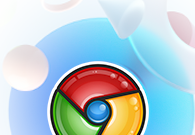
谷歌浏览器怎么记住密码
谷歌浏览器怎么记住密码?不少新手用户还不清楚如何让浏览器记住密码,本篇文章就给大家带来谷歌浏览器设置记住密码方法步骤,大家千万不要错过了。
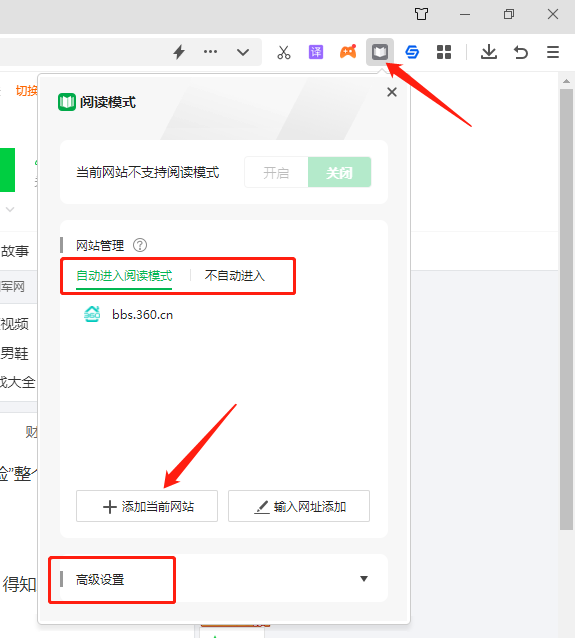
360浏览器阅读模式怎么设置
小编今天想为大家介绍下关于360浏览器的一些问题,最近也是很多小伙伴来问小编,例如360浏览器阅读模式怎么设置,阅读模式有哪些好处,那就快叫上你的好朋友一起来看看吧!

QQ浏览器怎么关闭窗口拦截功能
大多数浏览器网页在使用时会推送广告,所以很多用户会选择开启广告拦截功能,浏览器也会默认开启拦截功能。但是开启了广告拦截或者是弹窗拦截,在使用一些需要用到弹出窗口的网站,比如验证码效验时,弹出窗口也会被一同拦截下来,这就需要我们手动关闭拦截窗口功能。
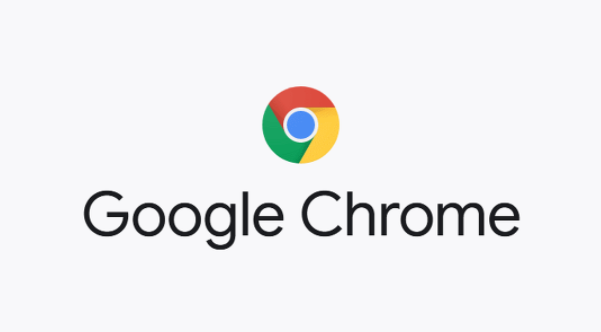
谷歌浏览器怎么截屏
谷歌浏览器怎么截屏?下面本站就给大家带来谷歌浏览器4种截屏快捷键介绍,感兴趣的朋友可以关注一下。

怎样禁止360浏览器自动打开
本篇文章给大家详细介绍360浏览器关闭开机自动启动详细操作流程,还不清楚该如何操作的朋友快来看看吧。

win10系统如何使用谷歌浏览器下载软件?
不同的操作系统使用浏览器的体验会有所不同。如果用户现在使用的是win10操作系统,那么在使用谷歌Chrome时如何下载想要的软件来使用呢?这是很多用户想知道的问题。用户可以自由使用手机在平台上搜索自己想要的软件,然后安装使用。
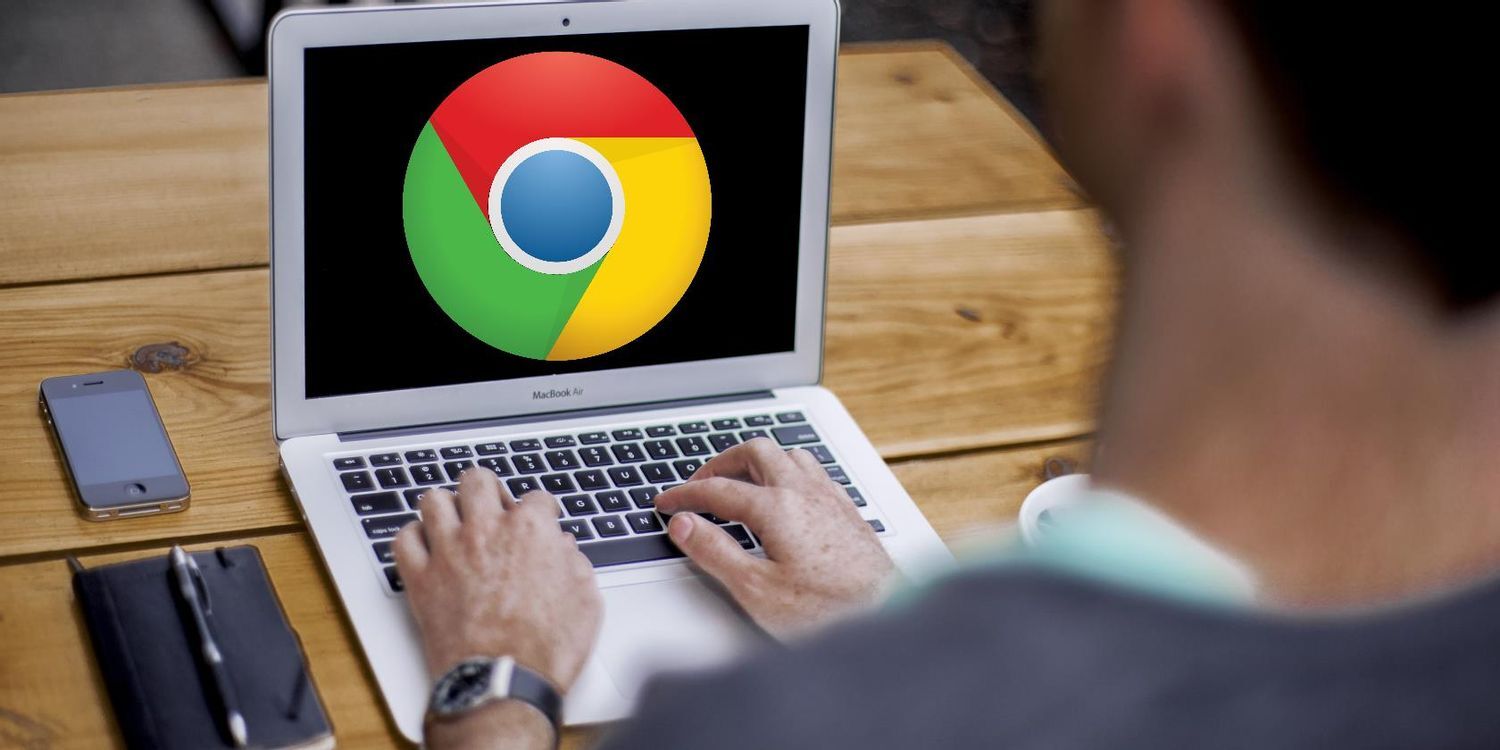
如何从 USB 驱动器运行 Google Chrome 操作系统?
您无需购买 Chromebook 即可享受 Chrome OS 的基于网络的桌面体验。以下是从 USB 驱动器运行 Chrome OS 的方法。
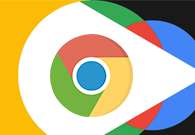
谷歌浏览器扩展程序怎么移除
本篇文章给大家详细介绍了谷歌浏览器删除不需要的扩展程序的操作方法,感兴趣的朋友千万不要错过了。
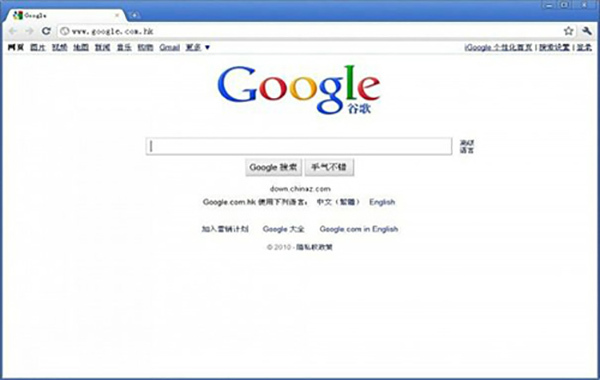
如何解决此计算将不会再收到Google Chrome更新提示的方法?
相信很多用户还在坚持使用已经被微软放弃的Windows XP和Windows Vista。而很多人已经习惯使用Windows 2003了。
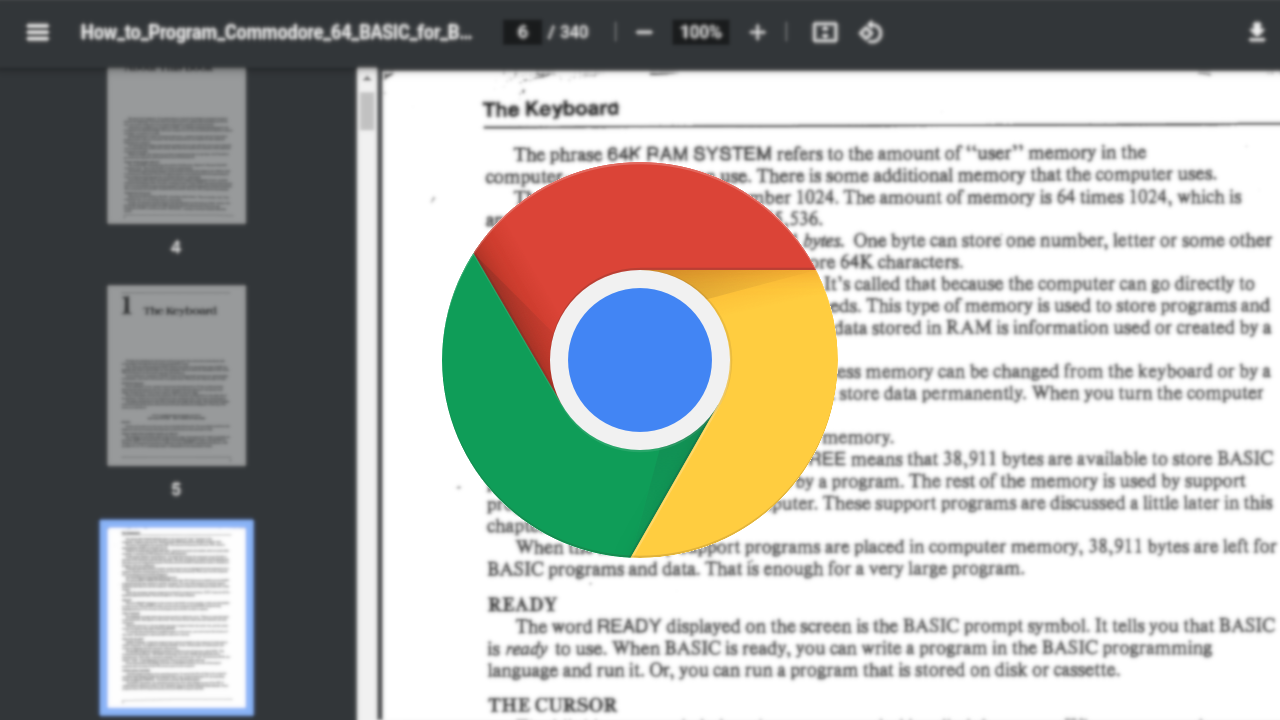
ubuntu 12.04 LTS 安装chrome问题及解决方法详解!
谷歌浏览器 Google Chrome完全免费,跨平台支持 Windows、Mac 和 Linux 桌面系统,同时也有 iOS、Android 的手机版 平板版,你几乎可以在任何智能设备上使用到它。

如何在 Windows 8 上安装 Chrome?
在 Windows 8 上安装 Chrome 并不像您想象的那么简单。让我们来看看您在尝试安装它时可能遇到的一些选择和问题
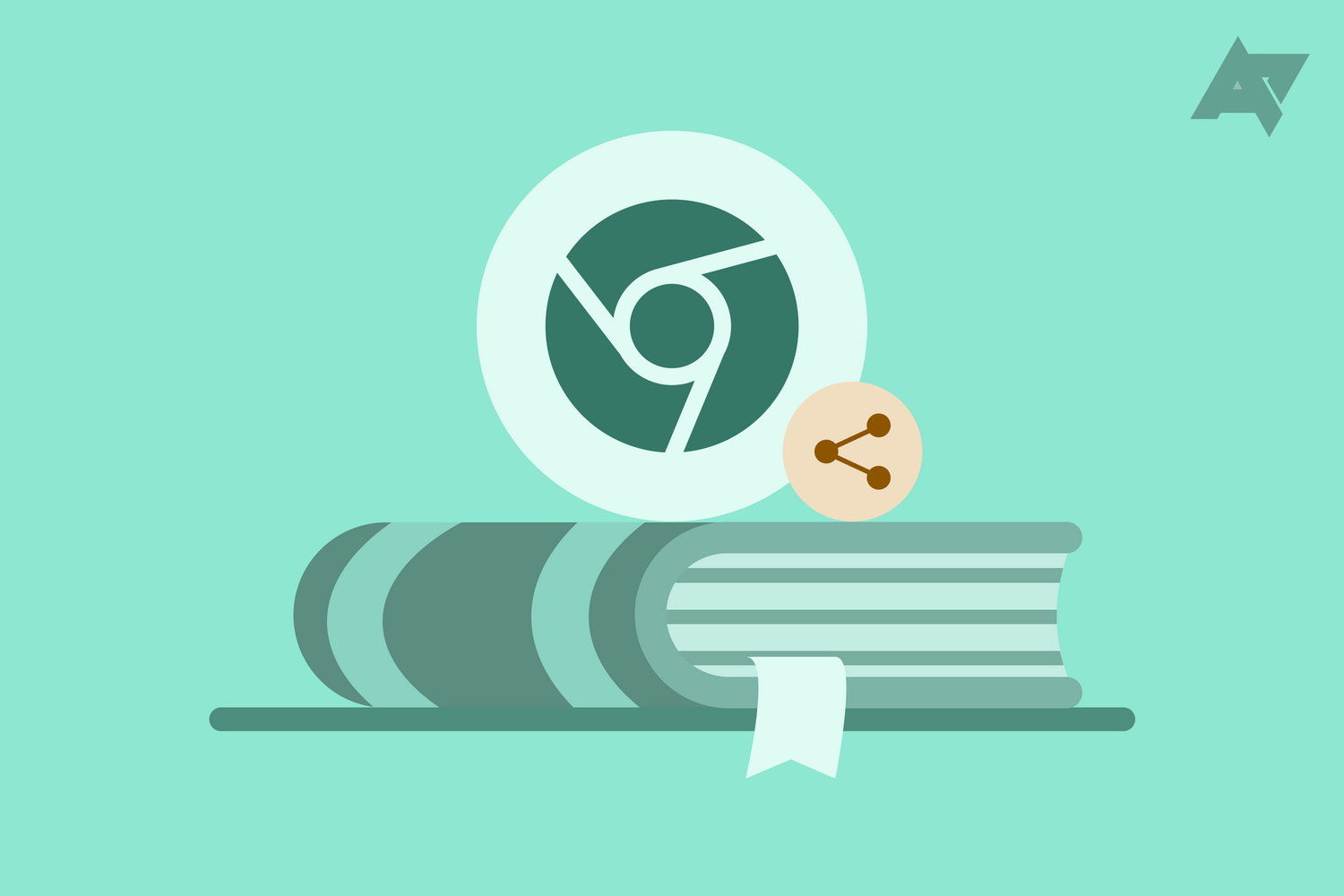
如何从 Google Chrome 共享或导出书签?
自早期的 Netscape Navigator 时代以来,为链接添加书签的功能一直是浏览器的主要功能,现在保存我们在 Internet 上遇到的有趣网站和服务已成为常见做法。无论您是研究学校项目还是计划下一个假期,将 URL 保存为书签都有助于保持搜索井井有条。
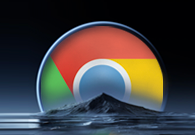
谷歌浏览器怎么关闭更新错误弹窗
谷歌浏览器怎么关闭更新错误弹窗?接下来就让小编给大家带来谷歌浏览器设置关闭更新错误弹窗步骤一览,想知道具体步骤的朋友赶紧来看看吧。
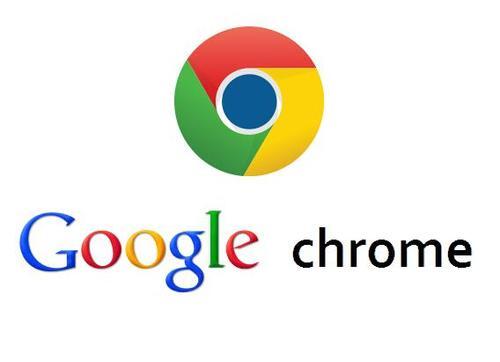
如何在 Google Chrome 中启用屏幕截图编辑器?
Google Chrome 的开发团队正在努力将屏幕截图编辑器添加到浏览器内的屏幕截图工具中。该功能已经存在于 Chrome 的 Canary 版本中,但隐藏在功能标志后面。
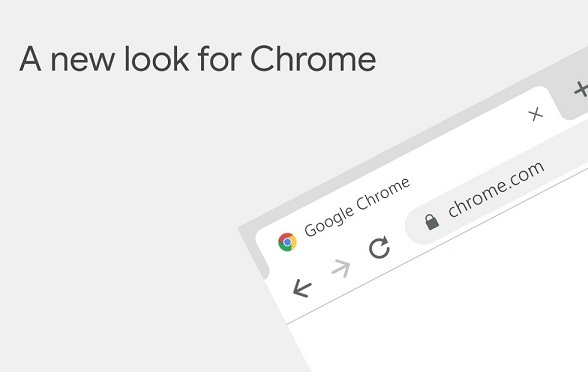
如何在 Chrome 中对标签进行分组和组织?
Google Chrome 获得了一项称为标签组的新功能,允许用户以实用、有效且易于使用的方式组织选项卡组。
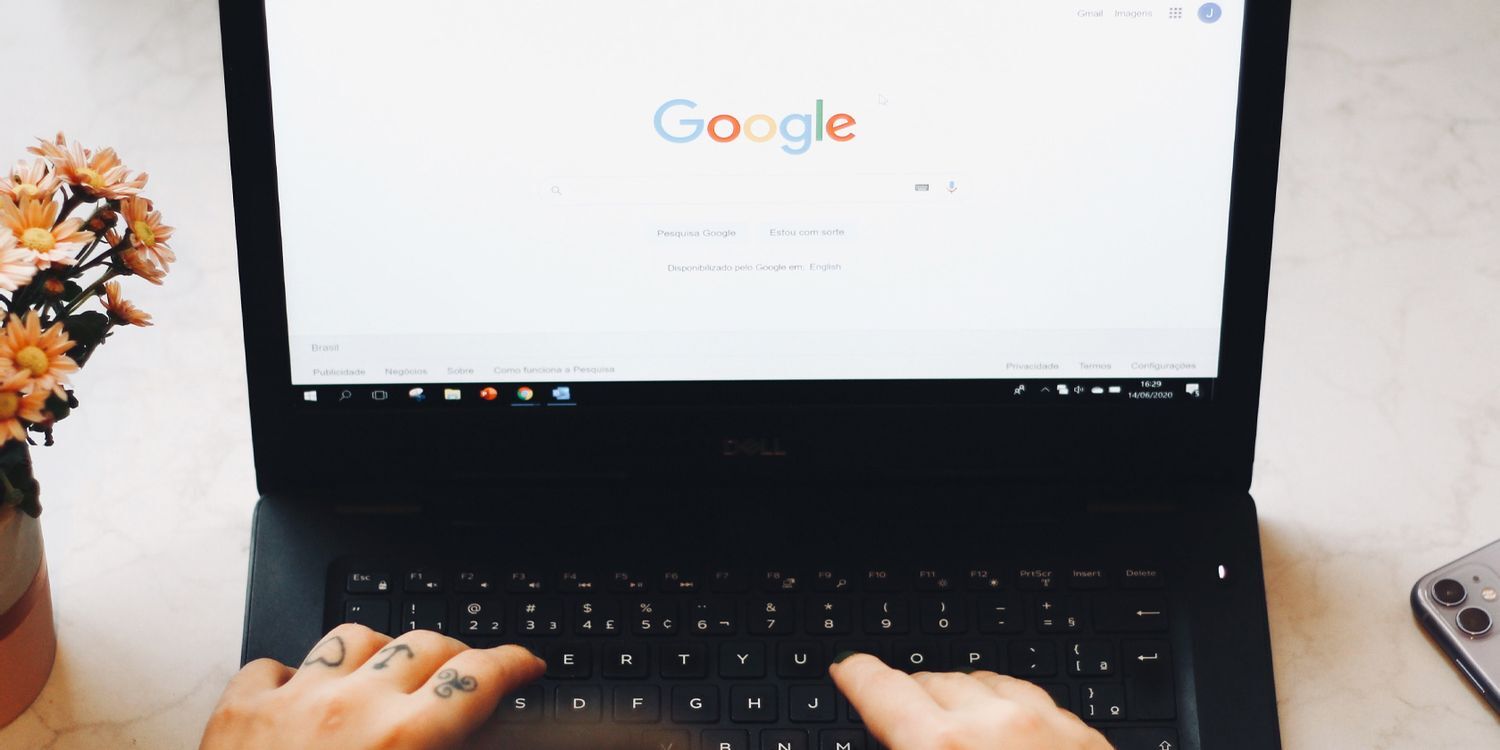
如何使用自定义滚动条在 Google Chrome 中自定义滚动条?
谷歌浏览器是最受欢迎的网络浏览器,但这并不一定意味着它是最好的。Opera 和 Vivaldi 等浏览器包含比 Google 更好的自定义设置。但是,您可以使用许多 Chrome 扩展程序来自定义浏览器。
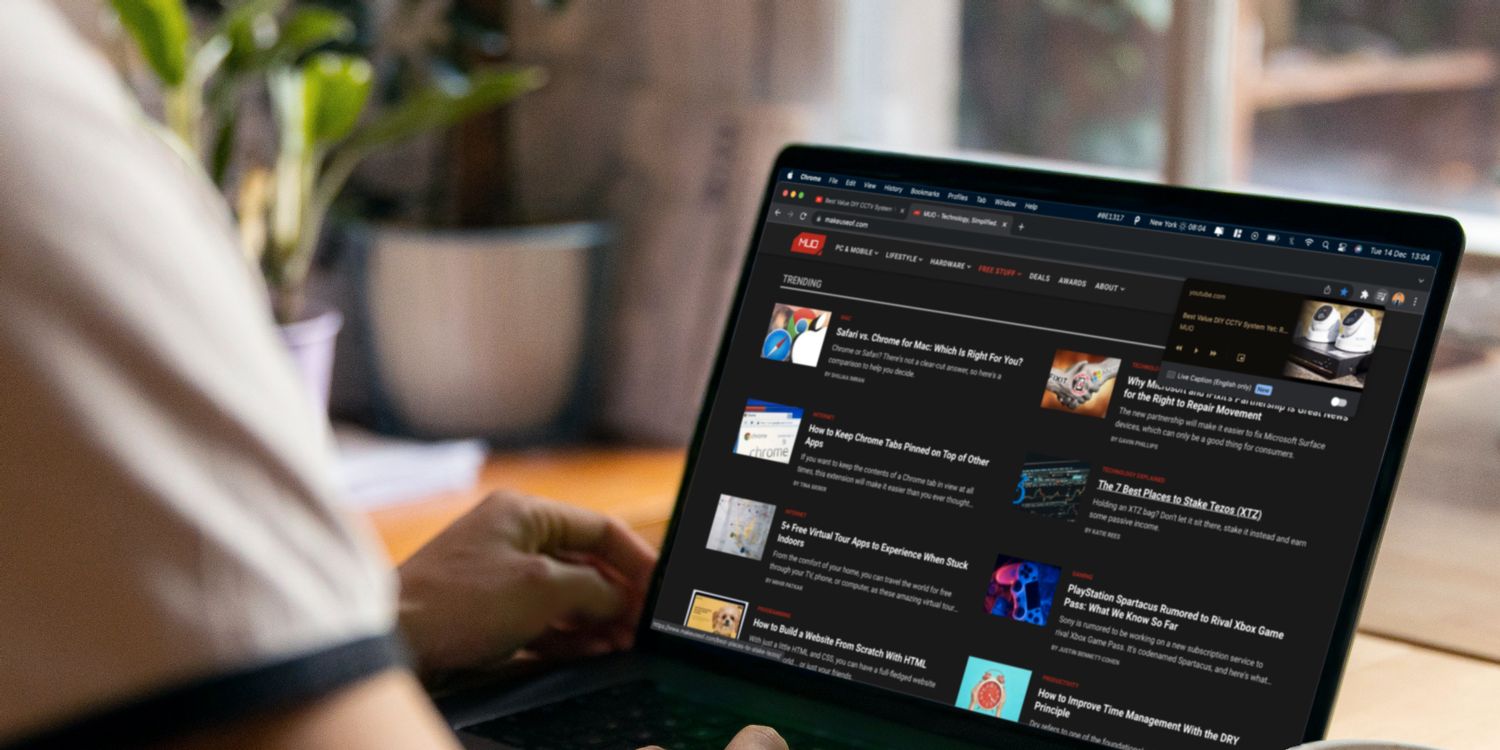
如何使用工具栏按钮在 Google Chrome 中控制播放?
对于经常在 Chrome 中播放媒体的用户,您可能希望利用 Chrome 的内置媒体按钮来控制播放。